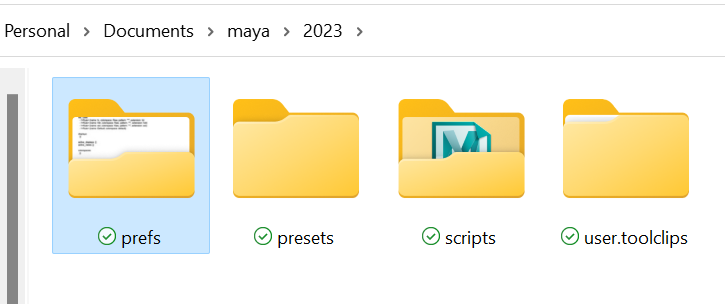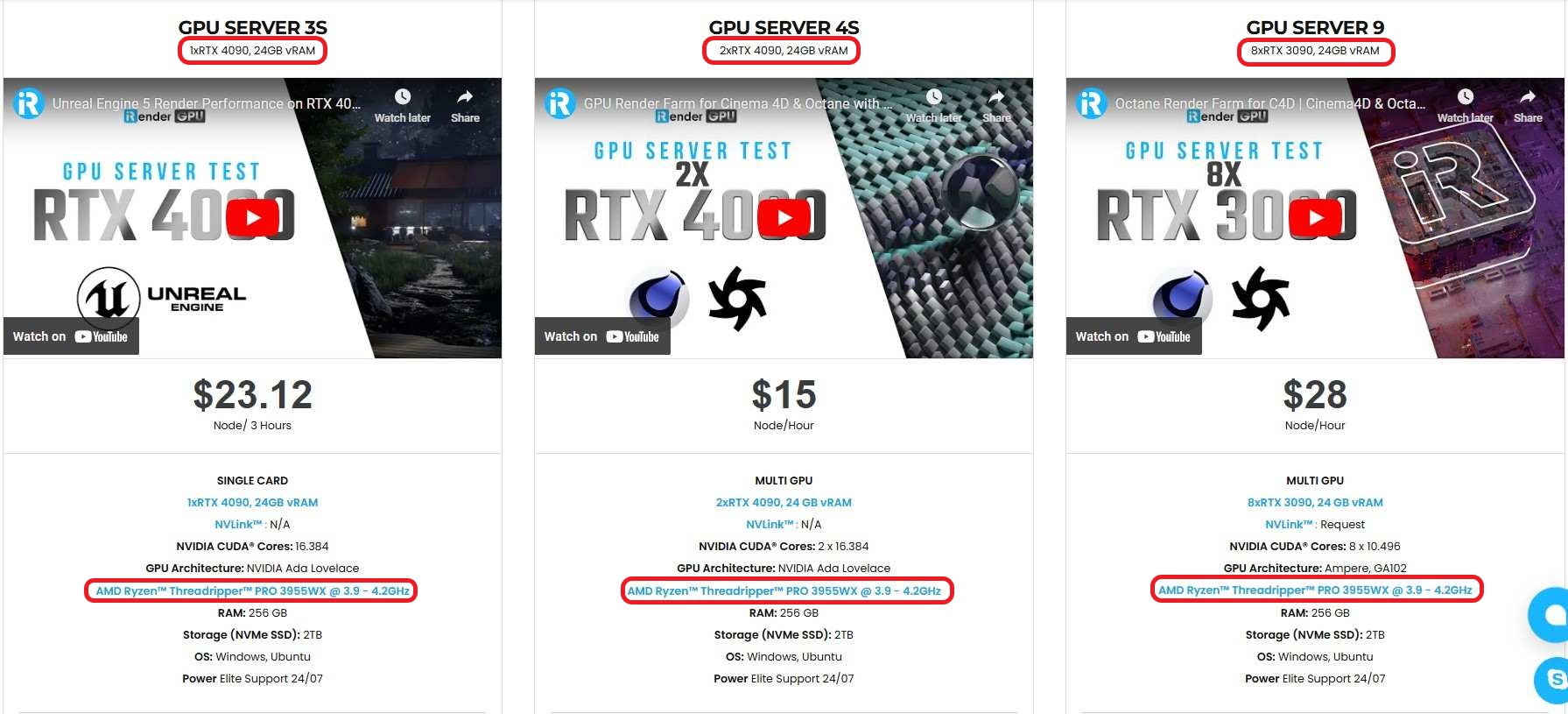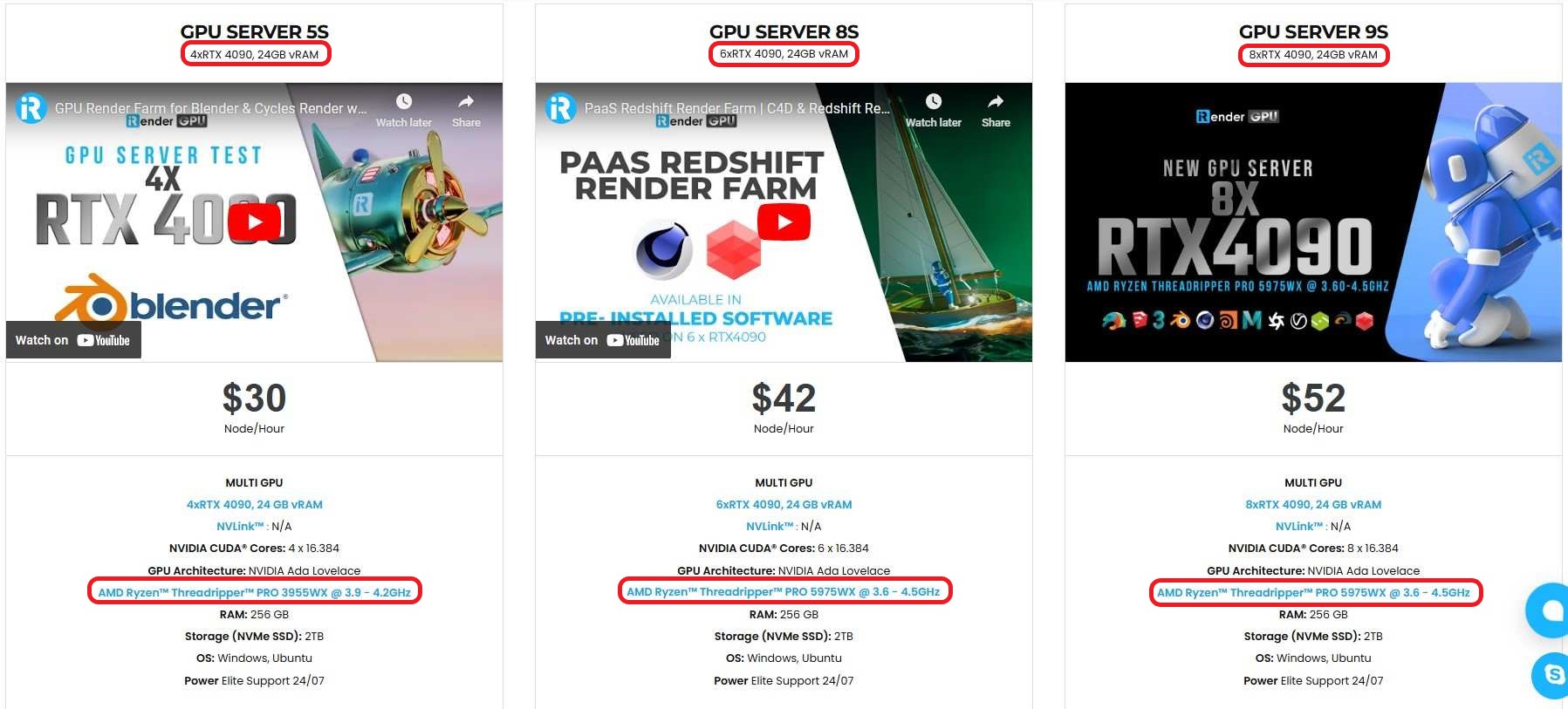Cách khắc phục lỗi Maya bị crash khi mở tệp
Maya nổi tiếng trong giới nghệ sĩ và studio 3D, là một trong những phần mềm được sử dụng nhiều nhất trong ngành vì tính linh hoạt của nó. Khi làm việc trên phần mềm này, đôi khi bạn có thể gặp lỗi như Maya bị crash khi mở một tệp cụ thể. Trong bài viết này, chúng ta hãy xem xét một số nguyên nhân phổ biến gây ra hành vi này và giải pháp cho chúng.
Nguyên nhân nào khiến Maya bị crash?
Có nhiều nguyên nhân tiềm ẩn gây ra lỗi Maya bị crash:
-
-
-
- Phần mềm Maya đã cũ
- Phần cứng hoặc card đồ họa yếu.
- Tệp cảnh bị hỏng.
- Plug-in bị thiếu/không tải/cũ
- Tùy chọn preference bị hỏng.
-
-
Cách khắc phục sự cố Maya bị crash khi mở tệp
Phần mềm Maya đã cũ
Hãy đảm bảo phần mềm Maya của bạn được cập nhật phiên bản mới nhất. Bạn có thể vào Help > About để kiểm tra phiên bản của phần mềm. Nếu đây không phải là phiên bản mới nhất, bạn hãy thử cập nhật và điều này có thể sẽ giúp giải quyết lỗi.
Tệp cảnh bị hỏng
Bạn có thể thử khôi phục về phiên bản trước của tệp hoặc nhập cảnh này vào cảnh Maya trống mới.
Nếu có một số thành phần bị hỏng cụ thể trong cảnh, hãy thử sử dụng công cụ Optimize Scene Size để xóa các node đó. Lưu ý rằng thao tác này không thể hoàn tác. Bạn nên lưu bản sao lưu của tệp trước khi sử dụng công cụ này.
Để tránh mất dữ liệu do tệp bị hỏng trong tương lai, bạn có thể sử dụng Auto Save trong trường hợp không có phiên bản nào của tệp cảnh được lưu.
Dữ liệu Plug-in bị thiếu/không tải/cũ
Plugin bị thiếu hoặc không tải hoặc lỗi thời có thể là lý do khiến Maya bị crash.
-
-
-
- Nếu plug-in bắt buộc vẫn cài đặt, bạn có thể thử tải plug-in đó thông qua Plug-in Manager.
- Nếu tệp ở định dạng ASCII, hãy thử mở tệp đó trong một text document và xóa dòng yêu cầu plug-in.
- Nếu plugin của bạn đã lỗi thời, hãy thử cập nhật nó
-
-
Tùy chọn Maya bị hỏng
Thông thường, người dùng Maya sẽ tùy chỉnh cài đặt và tùy chọn của họ và điều này có thể gây ra lỗi. Để khắc phục sự cố này, bạn có thể đặt lại tùy chọn và đôi khi nó có thể giúp giải quyết sự cố.
Bạn có thể sử dụng explorer để điều hướng đến thư mục sau (dành cho Windows):
C:\Users\<tên người dùng>\My Documents\Maya\<phiên bản>\
Lưu ý: Nếu sao chép/dán đường dẫn từ trên, hãy chỉnh sửa phần Tên người dùng và Phiên bản cho phù hợp.
Tìm thư mục prefs và đổi tên thành prefsOld.
Bây giờ bạn có thể khởi động lại Maya. Nếu có thông báo, hãy chọn tùy chọn Create Default Preferences.
Phần cứng hoặc card đồ họa yếu
Maya hoặc bất kỳ phần mềm 3D nào cũng yêu cầu phần cứng mạnh. Bạn nên kiểm tra phần cứng và thậm chí cả graphics driver cẩn thận xem chúng có đáp ứng các yêu cầu hay không hoặc chúng có được cập nhật không.
Một giải pháp khác cho phần cứng yếu là tìm một trang trại kết xuất hoặc dịch vụ kết xuất cho dự án Maya của bạn. Tại iRender, chúng tôi cung cấp phần cứng và card đồ họa mạnh mẽ dưới hình thức một máy trạm từ xa cho nhu cầu của bạn. Hãy cùng xem xét nhé.
iRender - Dịch vụ kết xuất mạnh mẽ nhất cho Maya
Tại iRender, chúng tôi cung cấp cho bạn hệ thống máy chủ cấu hình cao và hiệu suất cao để phục vụ kết xuất 3D, AI Training, VR & AR, mô phỏng, v.v. Chúng tôi tin rằng các hoạt động thiết kế và sáng tạo là riêng tư và cá nhân mà chỉ những người nghệ sĩ như bạn mới biết mình muốn gì.
Bạn có thể tạo máy và cài đặt Maya trên máy chủ của chúng tôi (chỉ vào lần đầu bạn kết nối máy), thêm license, và kết xuất với bất cứ công cụ render nào như Redshift, V-Ray hay Arnold.
Chúng tôi khuyên dùng các server đa RTX4090s/RTX3090s cho Maya. Đặc biệt, các render engine như Redshift và V-Ray sẽ hỗ trợ rất tốt khi dùng hệ thống đa GPUs. Arnold phiên bản mới nhất cũng đã được nâng cấp để sử dụng đa GPUs một cách hiệu quả nhất.
Hãy xem qua vài thử nghiệm của chúng tôi cho Maya với Redshift, V-Ray và Arnold:
Không chỉ có những cấu hình mạnh mẽ, iRender còn cung cấp cho bạn nhiều dịch vụ hơn nữa. Công cụ truyền tải miễn phí và tiện lợi iRender drive cho người dùng macOS và Linux. Với người dùng Windows, chúng tôi khuyên dùng ứng dụng iRender GPU, bạn sẽ không cần truy cập vào website của chúng tôi nữa. Giá cả tại iRender cũng rất linh hoạt với thuê theo giờ (dùng đến đâu trả tiền đến đấy), thuê theo ngày/ tuần/ tháng với mức giảm giá 10-20%. Ngoài ra, bạn sẽ có sự hỗ trợ 24/7 từ đội ngũ của chúng tôi, những người sẽ giúp bạn bất cứ khi nào bạn gặp vấn đề với dịch vụ.
Đặc biết, nếu như bạn sử dụng Maya với Redshift, bạn có thể kết nối với máy chủ từ xa của chúng tôi và sử dụng Redshift license miễn phí. Đối với Maya, hãy cài đặt và sử dụng license của bạn.
Đăng ký tài khoản ngay hôm nay để trải nghiệm dịch vụ của chúng tôi và tận hưởng ưu đãi 100% bonus. Hoặc liên hệ với chúng tôi qua Zalo: 0916806116 để được tư vấn và hỗ trợ.
Cảm ơn bạn & Happy Rendering!
Nguồn: autodesk.com